原神1.7版本新5星武器效果怎么样
时间:2025-11-10 19:03:35作者:吕布再开心一次 ̄
原神1.7版本新5星武器效果怎么样?1.7版本新5星武器效果可以让玩家提高暴击伤害,而且适合C位角色使用,这里小编准备了详细的攻略,想要了解的玩家就一起来泡椒玩下载站了解一下吧。
1.7版本新5星武器效果详细介绍
1、雾切之回光
满级主属性:674攻击,副属性:44.1%暴击伤害。
武器效果如图所示:

首先这是一把副属性是爆伤的单手剑,而且满级的面板算是5星武器中比较高的,单纯这个面板就非常讨喜,再加上武器效果能够提升任意的元素伤害,直接把它的泛用度又拉上去了,可以说是适合游戏中所有的单手剑主C角色。
2、飞雷之弦振
满级主属性:608攻击,副属性:66.2%暴击伤害。
武器效果:
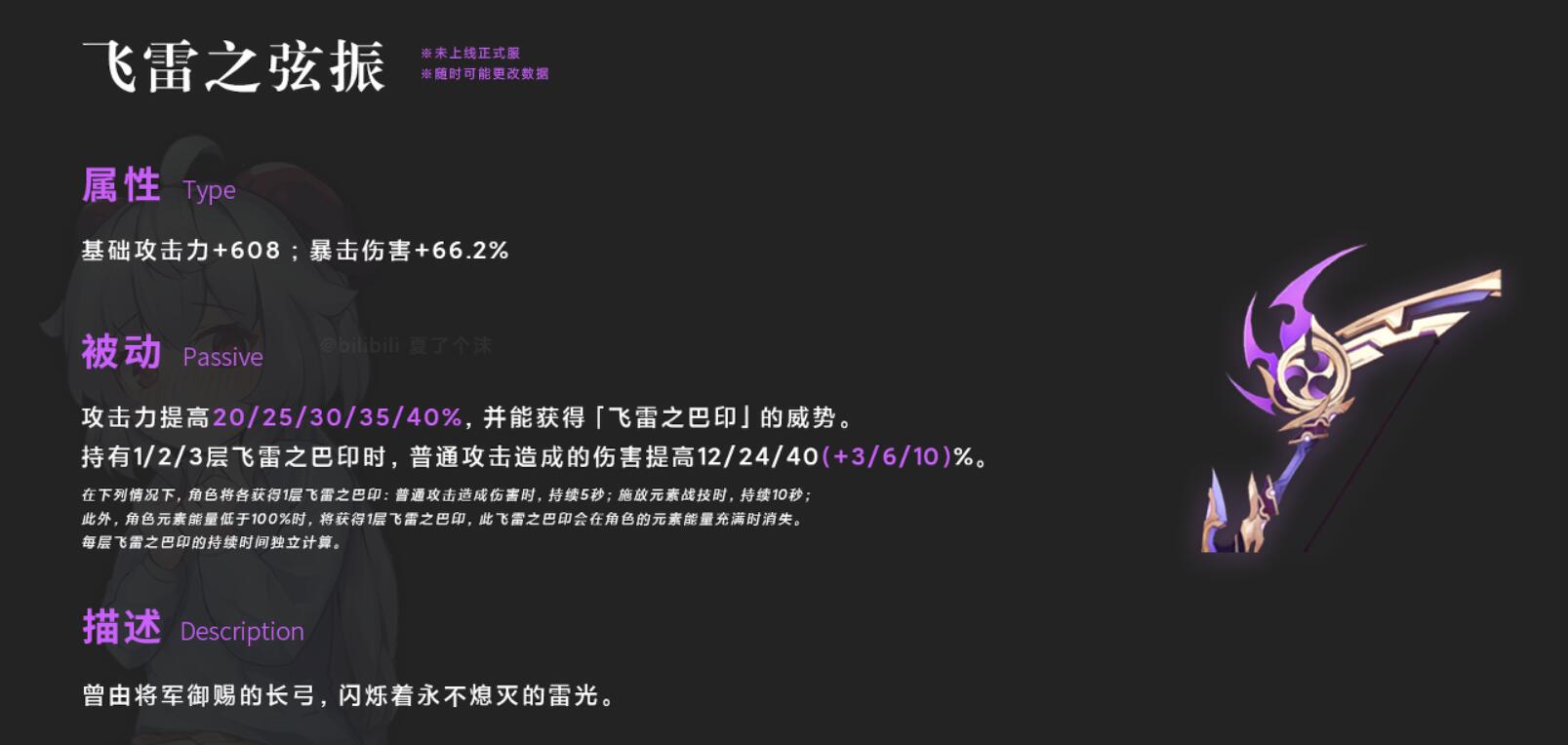
和上面那把武器是同一系列的武器,属性方面暴击伤害提升了,基础的面板降低了一些,用法基本和适合弓藏的角色差不多,可以说是升级版的弓藏并且没有副作用,和新角色宵宫的契合度非常高,预计肯定是宵宫上线之后同期的武器池中的武器了。
3、桂木斩长正(4星)
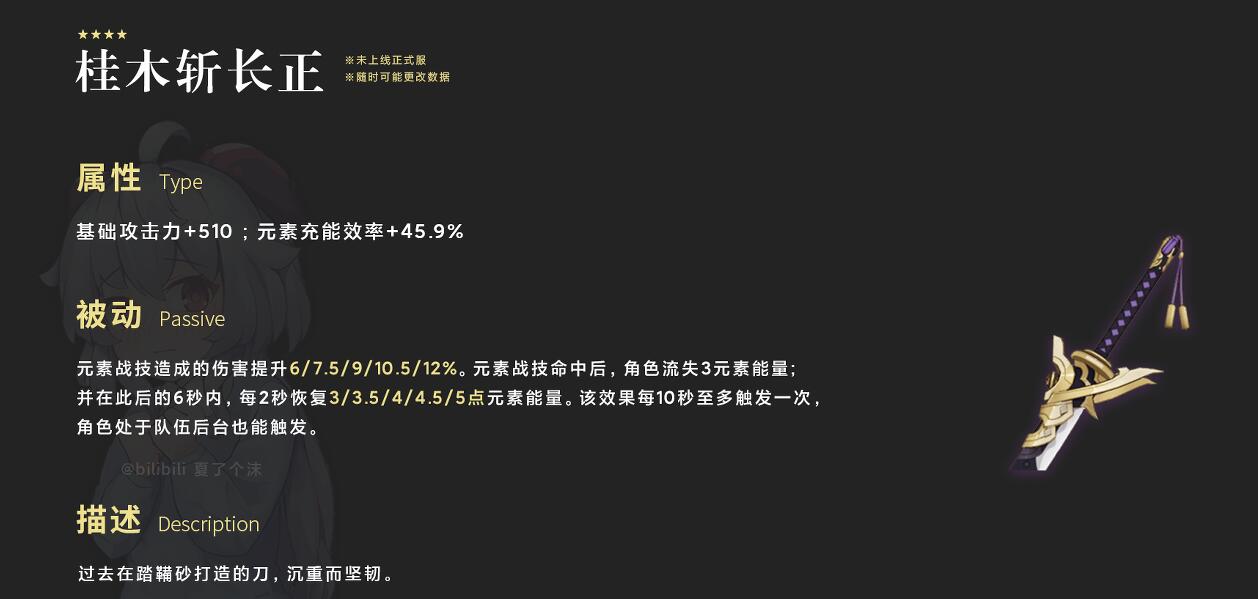
定位和腐殖之剑有点类似,提升元素充能的单手剑,并且武器效果的加成也基本和腐殖之剑差不多,如果入坑比较晚的玩家没有腐殖之剑的话还是可以用用的,面板方面也是普通的充能单手剑的面板。
4、白辰之环(4星)

只有触发雷元素反应之后才能获得元素加成,等到稻妻上线新的雷元素法器角色之后再进行测评,毕竟现在游戏中只有一个丽莎符合。
5、破魔之弓(4星)
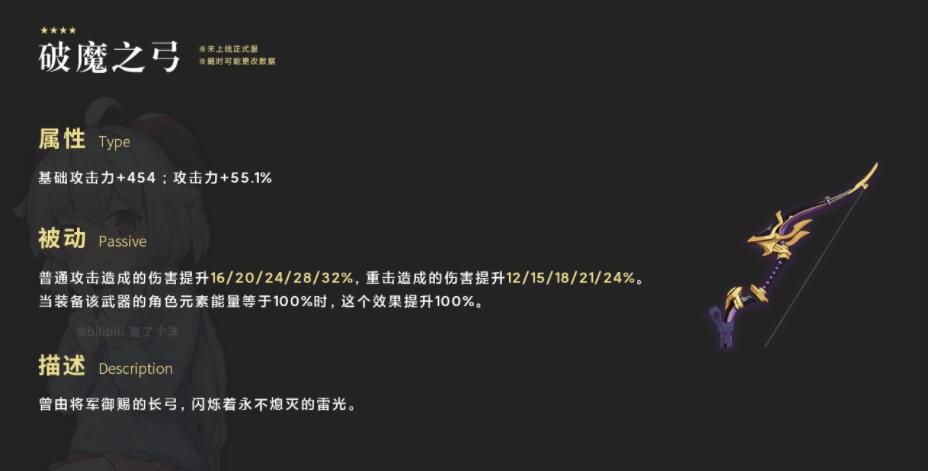
可以作为上面新系列的5星弓箭的下位替代武器,缺点就是副属性没有暴击或者爆伤的加成。
以上就是泡椒玩下载站小编为大家带来的游戏资讯,更多精彩资讯请点击下方“更多”获取攻略。
相关手游攻略
- 攻略秘籍|原神10.29兑换码有哪些2025-11-10
- 攻略秘籍|原神10.26最新原石兑换码有哪些2025-11-10
- 攻略秘籍|原神10.25最新兑换码有哪些2025-11-10
- 攻略秘籍|原神10.18兑换码有哪些2025-11-10
- 攻略秘籍|原神10.15最新兑换码有哪些2025-11-10
- 攻略秘籍|原神1.7up池有哪些角色2025-11-10
- 攻略秘籍|原神1.6海岛限时彩蛋怎么玩2025-11-10
- 攻略秘籍|原神1.6版本最新礼包怎么获得2025-11-10
- 攻略秘籍|原神1.6版6.9兑换码大全2025-11-10
- 攻略秘籍|原神1.6琉璃袋和清心在哪里采集2025-11-10
热门应用
热门游戏























